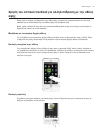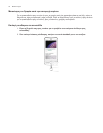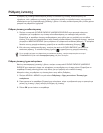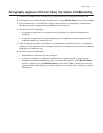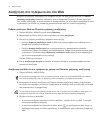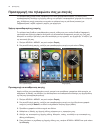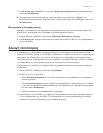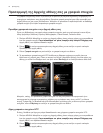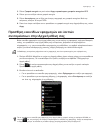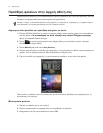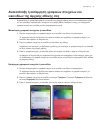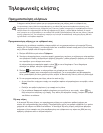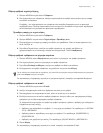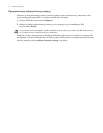Προσαρμογή 37
Στο , βεβαιωθείτε ότι η επιλογή είναι τσεκαρισμένη και
μετά πιέστε .
Πληκτρολογήστε νέο όνομα σκηνής για την Αρχική οθόνη σας και μετά πιέστε . Ή, αν
δημιουργήσατε ήδη μια σκηνή, πληκτρολογήστε το ίδιο όνομα σκηνής, πιέστε και μετά πιέστε
.
Μπορείτε να μετονομάσετε ή να διαγράψετε μια προσαρμοσμένη σκηνή που έχετε δημιουργήσει. Δεν
είναι δυνατή η μετονομασία ούτε η διαγραφή των προκαθορισμένων σκηνών.
Πατήστε ΑΡΧΙΚΗ > ΜΕΝΟΥ και μετά πιέστε .
Στο , πατήστε παρατεταμένα μια σκηνή και επιλέξτε αν θέλετε να την μετονομάσετε ή
να την διαγράψετε.
Η προσαρμογή της ταπετσαρίας της Αρχικής οθόνης με την αγαπημένη σας φωτογραφία είναι ένας
γρήγορος και εύκολος τρόπος για να αλλάξετε την αίσθηση του τηλεφώνου σας και να του χαρίσετε μια
ανανεωμένη όψη. Περιηγηθείτε στη συλλογή ταπετσαριών που περιλαμβάνεται στο τηλέφωνό σας ή
επιλέξτε κάποια από τις φωτογραφίες που έχετε τραβήξει με την κάμερα. Μπορείτε, επίσης, να αλλάξετε
την Αρχική οθόνη σας για να χρησιμοποιήσετε μια ταπετσαρία με κινούμενες εικόνες.
Η ταπετσαρία που επιλέξατε για την Αρχική οθόνη θα χρησιμοποιηθεί και ως ταπετσαρία της οθόνης
κλειδώματος.
Πατήστε ΑΡΧΙΚΗ > ΜΕΝΟΥ και μετά πιέστε .
2 Εκτελέστε ένα από τα ακόλουθα:
Πιέστε για να επιλέξτε κάποια από τις προκαθορισμένες ταπετσαρίες με
κινούμενες εικόνες.
Πιέστε για να επιλέξετε μια φωτογραφία που έχετε τραβήξει με την κάμερα
ή που έχετε αντιγράψει στην κάρτα αποθήκευσης του τηλεφώνου σας. Περικόψτε τη φωτογραφία
και μετά πιέστε .
Επιλέξτε κάποια από τις προκαθορισμένες ταπετσαρίες.
Αφούαλλάξετε την ταπετσαρία, μην ξεχάσετε να την αποθηκεύσετε στη σκηνή που δημιουργήσατε
ή να την αποθηκεύσετε ως νέα σκηνή. Για να ανακαλύψετε τον τρόπο αποθήκευσης μιας σκηνής,
ανατρέξτε στην ενότητα “Προσαρμογή και αποθήκευση σκηνής”.
7.
8.
1.
2.